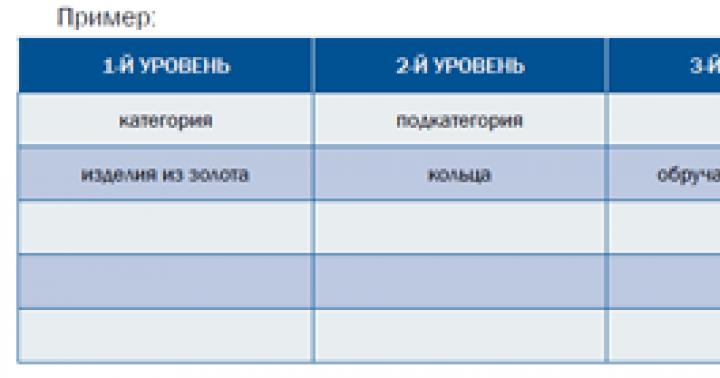HTC One? Este un telefon bun, fără îndoială. Dar ceea ce îi lipsește este un slot MicroSD.
Este o dezamăgire, dar extinderea a fost mult timp unul dintre cele mai mari avantaje ale telefoanelor Android față de iPhone. (Celalalt lucru este o baterie detașabilă, de care îi lipsește și acest telefon, dar acesta este un subiect pentru altă zi.) Înseamnă asta că proprietarii de telefoane Android fără slot ca acesta sunt blocați cu o cantitate fixă de spațiu liber?
Nu este necesar. Datorită unei specificații USB numită USB On-The-Go (OTG pe scurt), puteți adăuga mai mult spațiu de stocare conectând o unitate flash, de exemplu. Chiar și puțin mai mult decât atât. Iată cum să extindeți „neextensibilitatea” unui telefon Android.
Primul pas: Deoarece nu puteți conecta o unitate flash USB de dimensiune completă la un port MicroUSB, veți avea nevoie de un cablu adaptor - în special un cablu USB OTG. Îl poți căuta pe site-uri precum Amazon și eBay sau în magazinele online locale.
Pasul doi: Umpleți o unitate flash cu muzică, videoclipuri, fotografii, documente și/sau alt conținut media pe care doriți să-l accesați pe dispozitiv. Soluția USB OTG este deosebit de atractivă pentru a obține muzică și filme suplimentare în timpul unei călătorii lungi, mai ales dacă ați umplut deja spațiul de stocare al smartphone-ului.

Pasul trei: Conectați unitatea flash la cablul USB OTG, apoi conectați cablul la portul Micro-USB al telefonului. Dacă aveți noroc, telefonul va intra imediat în modul USB Host, exact ceea ce se întâmplă cu HTC One al meu. În acest fel, am putut lansa galerie, muzică și alte aplicații care acceptă unități externe și să le folosesc pentru a reda conținut media, a deschide fișiere și așa mai departe. Dacă nu se întâmplă nimic, citiți mai departe.

Pasul patru (dacă este necesar): Nu toate dispozitivele Android vin cu driverele USB OTG necesare. Deci nu ai noroc? Nu fi dezamăgit, îți poți roota telefonul sau tableta. Am scris deja despre asta în articolul „” sau încercați Kingo Android Root este o aplicație gratuită care poate efectua procesul de înrădăcinare pe majoritatea dispozitivelor.
Pasul cinci (dacă este necesar): Acum trebuie să instalați o aplicație pentru Android care să permită „montarea” unităților externe (adică vizibile pentru sistemul de operare). O soluție populară: USB OTG Helper. Lansați aplicația și apoi introduceți cablul USB OTG cu unitatea flash deja conectată. Acum ar trebui să puteți accesa unitatea în același mod ca cel descris mai sus.
Din păcate, nu există nicio garanție că toate acestea vor funcționa pe dispozitivul dvs., va trebui să testați totul prin încercări și erori, deși puteți apela și la Internet pentru a vă asigura că alții au configurat corect USB OTG cu un anumit model de smartphone și unitatea flash.
Fiecare smartphone are o limită de memorie instalată. O parte din el este folosită de resursele sistemului necesare pentru lucru, restul spațiului este alocat pentru programe, fotografii, videoclipuri, fișiere audio descărcate de utilizator. Cu cât folosești mai activ smartphone-ul, cu atât memoria liberă se umple mai repede și apare nevoia de a o șterge. Pentru a înțelege cum să ștergeți memoria telefonului pe Android, trebuie să înțelegeți tipurile acesteia, să înțelegeți unde sunt stocate fișierele de sistem, ce resurse interne și externe puteți utiliza pentru informații.
Tipuri de memorie pe Android
Un gadget modern pe sistemul Android este un computer mic care conține toate modulele inerente acestui dispozitiv - un procesor, memorie cu acces permanent și aleatoriu și o sursă de alimentare. Există dispozitive de stocare încorporate și externe pentru stocarea programelor utilizate. Sistemul încorporat constă dintr-o memorie doar pentru citire și o memorie cu acces aleatoriu. Extern – conectat suplimentar sub forma unui card SD.
Incorporat
Cipurile de stocare care se află pe placa principală se numesc memorie încorporată. Pentru funcționarea dispozitivului sunt obligatorii un dispozitiv de memorie read-only (ROM sau ROM) și un cip de memorie cu acces aleatoriu (RAM sau RAM). Capacitatea ROM este una dintre principalele caracteristici ale dispozitivului. Acesta determină numărul de programe, aplicații și alte informații despre utilizator care pot fi plasate pe un smartphone fără a utiliza dispozitive suplimentare. RAM afectează viteza de execuție simultană a mai multor programe.
Stocare externă
Capacitățile gadgetului de stocare a fișierelor utilizatorului și a programelor suplimentare pot fi extinse prin conectarea unui dispozitiv de stocare extern (card SD). În acest scop, dispozitivul are un slot (sau conector) special, care poate fi ascuns sub capacul dispozitivului sau amplasat în panoul de capăt. Dimensiunile unităților externe au mai multe dimensiuni standard, care depind de producător și de volum. Dimensiunile de memorie ale unităților externe pot fi selectate pentru a se potrivi sarcinilor utilizatorului, nevoilor acestuia de stocare audio, fotografii, videoclipuri, texte și programe suplimentare.
Operațional (RAM)
Cipul de memorie cu acces aleatoriu este o parte integrantă a memoriei încorporate. Volumul său este împărțit între programele de sistem și aplicațiile lansate de utilizator. Cu cât este mai mare cantitatea de RAM, cu atât mai multă ea poate fi folosită pentru a lansa și rula constant mai multe programe în modul activ. Dacă nu există suficientă memorie RAM pentru a rula toate programele care rulează, sistemul are capacitatea de a rezerva o parte din dispozitivul de stocare permanent pentru sarcini operaționale. Când opriți dispozitivul, toate informațiile din RAM sunt șterse.
Memorie numai pentru citire (ROM)
Toate programele de sistem principale ale unui smartphone sau tabletă a sistemului Android, programe instalate de utilizator, sunt plasate pe un dispozitiv de stocare permanent. O parte din volumul său este ocupată de fișiere de sistem, care sunt accesate de procesorul dispozitivului atunci când îl pornește, îl oprește, repornește și alte acțiuni ale utilizatorului. Volumul rămas la achiziționarea dispozitivului este gratuit pentru scopurile și scopurile cumpărătorului. Când dispozitivul este oprit, toate informațiile de pe ROM sunt salvate.
Cum să afli câtă memorie
Puteți determina volumul utilizat al stocării încorporate și externe efectuând câteva manipulări simple cu dispozitivul:
- Deschide setările
- Accesați secțiunea „Memorie”.
- Vedem volumul său total, lista de partiții și cantitatea de spațiu liber.
- Pentru a determina cantitatea liberă de RAM și ROM, apăsați butonul „Meniu”.
- Vedem cât de mult este ocupat de modulele de sistem, cache-ul - fișiere temporare și diverse programe executabile. În partea de jos există un buton care indică cât de mult volum este liber și disponibil în acest moment.
Cum să ștergeți memoria pe Android
Fiecare utilizator al unui dispozitiv Android se confruntă cu nevoia de a obține memorie suplimentară. Acest lucru se întâmplă atunci când încercați să instalați o nouă aplicație - dispozitivul afișează un mesaj că nu există suficiente resurse și vă cere permisiunea de a elimina unele programe instalate pentru a elibera spațiu pe Android. Există mai multe modalități de a elibera spațiu - puteți șterge conținut pe Android, puteți transfera unele programe sau informații de pe dispozitivele interne pe cele externe, puteți copia informații pe un computer sau utilizați serviciile cloud.

Intern si extern
Una dintre principalele metode care face posibilă ștergerea memoriei unui telefon Android este transferul de programe pe un card extern. Acest transfer poate include imagini, videoclipuri, muzică și fișiere care nu sunt implicate în menținerea funcționalității dispozitivului. Pentru a face acest lucru, trebuie să faceți următoarele:
- Deschideți Explorer.
- Accesați memoria internă
- Selectarea unui obiect de transferat
- Țineți degetul pe obiectul pe care doriți să îl mutați pentru câteva secunde.
- Faceți clic pe pictograma foarfece pentru a tăia fișierul
- Accesați secțiunea MicroSD
- Introduceți obiectul tăiat folosind butonul „Inserare”.
- Facem asta cu toate obiectele.
Dacă întâmpinați dificultăți la curățarea dispozitivului, utilizați managerul de fișiere ES Explorer. Deschideți programul, meniul lateral, selectați categoria „Instrumente”, funcția „Analizor card SD”. După aceasta, memoria va fi scanată și vor fi furnizate informații detaliate despre toate obiectele de pe gadget în diferite categorii. Și întreaga listă este completată de funcția de curățare globală a cache-ului, duplicate, reclame, miniaturi ale galeriei, care pot fi configurate să ruleze automat.
Memorie de sistem
Eliberarea memoriei sistemului se face prin ștergerea memoriei RAM și a ROM-ului. Pentru a descărca manual RAM și ROM din procesele inutile care încetinesc activitatea, urmați acești pași:
- Apăsați butonul Meniu pentru a deschide o listă de aplicații care rulează.
- Faceți clic pe pictograma mătură pentru a le închide pe toate simultan.
- Deschideți setările telefonului, secțiunea „Aplicații”, subsecțiunea „Running”.
- Trebuie să selectați elemente care pot fi oprite fără a pierde funcționalitatea dispozitivului. Puteți elimina unele dintre aplicațiile preinstalate de care nu aveți nevoie.
- Faceți clic pe butonul „Oprire” pentru fiecare astfel de program.
- Accesați lista de aplicații care folosesc memoria cache făcând clic pe pictograma din colțul din dreapta sus al ecranului.
- Opriți aplicațiile inutile.
Utilizarea funcțiilor încorporate ale aplicației
Pentru a curăța telefonul Android de fișierele inutile, puteți utiliza funcțiile încorporate ale sistemului Android. Toate operațiunile de bază pentru configurarea și gestionarea dispozitivului se află în secțiunea de setări. După ce faceți clic pe pictograma „Setări”, se deschide un meniu, în care se află secțiunea „Memorie”. Oferă posibilitatea de a-și vedea întreaga dimensiune, de a încărca programe pentru diverse scopuri, de a evalua spațiul liber și de a decide dacă este necesară curățarea acestuia pentru a elibera spațiu pentru programe noi.

Golirea memoriei cache
Zona de stocare permanentă care este ocupată de fișiere temporare sau fișiere modificate de programe pentru a accelera munca se numește cache. Conține adesea fragmente inutile legate de programe șterse sau utilizate rar. Pentru a rula un program care șterge memoria cache, trebuie să urmați acești pași:
- Mergi la Setari
- Accesați secțiunea „Memorie”.
- Faceți clic pe butonul „Cache”.
- Confirmați ștergerea obiectelor din cache.
Ce este altceva în memoria Android
Mulți utilizatori descoperă o cantitate mare de memorie cu numele „Altele”. Acestea sunt fișiere ale aplicațiilor instalate. Acestea pot fi șterse bifând casetele și apoi făcând clic pe pictograma coș de gunoi. Pentru a facilita acest proces, puteți instala utilitarul Clean Master. Acesta va arăta ce este ocupat de spațiul de depozitare și va ajuta la curățarea acestuia. Pentru a curăța dispozitivul în sine, sunt necesari următorii pași:
- Accesați secțiunea „Diverse”.
- Marcăm aplicațiile ale căror fișiere nu vă deranjează să le ștergeți
- Faceți clic pe pictograma coș de gunoi pentru a șterge datele.
Transferarea fișierelor pe un card SD
Mutarea obiectelor din memoria internă pe un card SD este posibilă folosind File Manager. După deschiderea acestui utilitar, vi se va prezenta o fereastră cu două secțiuni: „Dispozitiv” și „card SD”. După ce am deschis secțiunea „Dispozitiv”, vedem conținutul memoriei interne și găsim obiectele necesare pentru a fi mutate. Marcați fișierul sau folderele necesare cu bifă, faceți clic pe pictograma „Mutare” din partea stângă jos a aplicației. Făcând clic pe secțiunea card SD, deschideți conținutul cardului, selectați folderul corespunzător pentru a-l salva și introduceți.
Curățarea memoriei Android folosind un computer
Puteți utiliza computerul personal ca dispozitiv de stocare extern. Pentru a transfera articole de pe telefon pe computer, urmați acești pași:
- Conectăm dispozitivul și computerul folosind un cablu USB
- Pe computer, deschideți File Explorer și accesați conținutul dispozitivului.
- Decupăm și transferăm toate fișierele, cu excepția celor care acceptă funcționarea dispozitivului.

Transferați aplicații pe stocarea externă
Pentru a finaliza pe deplin sarcina de a transfera aplicații pe un card SD, trebuie să obțineți drepturi de administrator root. Dacă aveți deja acces root, puteți face acest lucru instalând utilitarul Link2sd. Majoritatea aplicațiilor sunt instalate automat în memoria internă a dispozitivului, iar fără drepturi de administrator (root) transferul va fi dificil. În Play Store poți instala aplicația Android Assistant, care conține 18 instrumente pentru gestionarea Android. Pentru a transfera din acest utilitar, urmați acești pași:
- Lansați Asistentul Android
- Deschideți „Setul de instrumente” și selectați „App2Sd”
- Deschizând „Poate”, vedem o listă de aplicații disponibile pentru transfer pe cardul SD
- După ce ați selectat elementul dorit, deschideți „Informații despre aplicație” și transferați-l făcând clic pe „Pe cardul SD”.
Cum să eliberați memorie pe Android folosind programe speciale din „gunoi”
Pentru a curăța Android de gunoi, există un instrument simplu și funcțional - utilitarul Clean Master. Lansați Clean Master, selectați „Garbage” și „Clean” în meniul de setări. După aceasta, utilitatea va oferi curățenie avansată. Această procedură trebuie efectuată cu atenție, alegând fișierele de șters, pentru a nu șterge accidental fișierele și programele de sistem necesare. Este posibil să configurați curățarea automată a dispozitivului din fișierele inutile conform unui program.
Un alt program care asigură curățarea rapidă a Androidului este CCleaner. Algoritmul său unic analizează numărul și dimensiunea fișierelor și șterge doar datele care nu sunt necesare pentru utilizator. Programul oferă două file principale - „Analiză” și „Curățenie”. După analiză, aplicația va afișa nivelul de memorie liberă a dispozitivului cu un calcul aproximativ al spațiului liber după curățare.
Utilizarea serviciilor cloud
Folosind diverse stocări în cloud, puteți nu numai să ștergeți memoria internă a dispozitivului dvs. Android și să eliberați cardul SD, ci și să accesați fișiere de pe orice dispozitiv conectat la Internet. Unul dintre aceste servicii gratuite este Yandex.Disk, care poate fi descărcat de pe Google Play. Pentru aceasta:
- Instalarea Yandex.Disk
- Faceți clic pe butonul „Încărcați fișierul”, selectați elementul dorit de pe gadgetul dvs
- După descărcare, puteți șterge fișierul de pe telefon, acesta va rămâne pe Yandex Disk.
Video
Astăzi, dispozitivele moderne joacă un rol important în viața noastră. Nu vorbim de computere sau laptopuri, care deja încep să treacă treptat în fundal. Smartphone-urile și tabletele sunt computere portabile care au aproape toate funcțiile laptopurilor. Din păcate, aceste dispozitive moderne nu sunt potrivite pentru munca de birou. Tastarea textului pe o tabletă este destul de dificilă, darămite pe telefoanele obișnuite.
Oamenii au început să se întrebe cum să conecteze o unitate flash la un smartphone Android sau la o tastatură, mouse și alte dispozitive utile. Se dovedește că se poate. Cu toate acestea, nu toată lumea știe cum să conecteze un dispozitiv suplimentar la smartphone-ul lor. Să ne uităm la asta folosind o unitate flash obișnuită ca exemplu. De regulă, acesta este dispozitivul pe care mulți oameni încearcă să îl conecteze la dispozitivul lor.
Cum se conectează o unitate flash la un smartphone Android
Dispozitivele moderne care rulează sistemul de operare Android au un conector microUSB standard. Pentru ca o unitate flash USB să funcționeze pe dispozitivul dvs., trebuie să aibă instalată tehnologia USB On-The-Go. Producătorii au început să implementeze această caracteristică în sistemul de operare Android începând cu versiunea 3.1.
De regulă, tabletele moderne, și în special telefoanele, nu au un conector USB. Prin urmare, veți avea nevoie de un cablu USB-OTG. Unii producători includ un adaptor pentru o unitate flash în kit, dacă nu aveți unul, va trebui să îl cumpărați de la orice magazin care vinde echipamente digitale.

Smartphone-ul nu are un conector micro-USB
Dacă nu găsiți un conector microUSB pe smartphone, va trebui să achiziționați mai întâi un cablu USB-OTG și apoi un adaptor pentru acesta. Desigur, acest lucru este destul de incomod: dacă trebuie să conectați un dispozitiv suplimentar, va trebui să utilizați mai multe cabluri. Dar aceasta este singura modalitate care vă va permite să conectați o unitate flash.
Cum să vizualizați conținutul unei unități externe
Deci, ne-am uitat la cum să conectăm o unitate flash la un smartphone Android. Acum trecem la deschiderea unui dispozitiv suplimentar. Cum să o facă? Trebuie să descarcăm un manager de fișiere. Este posibil să îl aveți deja, deoarece în unele dispozitive producătorul instalează un anumit set de programe. Desigur, dacă nu aveți un manager de fișiere, va trebui să îl instalați. Pentru smartphone-urile care rulează sistemul de operare Android, primele locuri sunt ocupate de ES File Explorer, FX File Explorer și Total Commander. Puteți alege aplicația care vă place cel mai mult.

Cum se deschide o unitate flash pe Android
După cum am aflat deja, vom avea nevoie după ce l-am instalat, putem merge la acest utilitar și găsim unitatea flash. Dacă nu găsiți dispozitivul extern, încercați să introduceți calea fișierului (/sdcard/usbStorage). După deschiderea cu succes a unității flash, puteți vizualiza, copia și muta fișiere la fel ca pe un computer obișnuit. Acum știți cum să conectați o unitate flash la un smartphone Android și să o deschideți, dar, din păcate, apar probleme pe unele dispozitive. Să ne uităm la ele și să încercăm să găsim modalități de a le rezolva.

Tableta sau smartphone-ul Android nu vede unitatea flash
Dacă ați ajuns în acest punct, atunci aveți probleme la conectarea unității flash la smartphone. Acest lucru se poate întâmpla din diverse motive. Acum ne vom uita la cele mai comune dintre ele.
Primul. Dacă managerul de fișiere ar trebui să-l ajute. Acum există aplicații care pot rezolva această problemă. Cel mai eficient program este unul plătit, așa că ne vom uita la o alternativă gratuită. Din păcate, necesită drepturi de root. StickMount funcționează nu numai cu unități flash, ci și cu alte dispozitive suplimentare.
Dacă ați instalat utilitarul necesar, puteți conecta un dispozitiv extern. Când vă conectați, trebuie să fiți de acord cu regulile StickMount, după care va porni automat și va vedea unitatea flash. Cum să găsești un dispozitiv? Puteți accesa /sdcard/usbStorage/sda1 în managerul de fișiere. Nu uitați să deconectați corect dispozitivele suplimentare, astfel încât să nu existe probleme cu ele în viitor. Pentru a face acest lucru, intrați în program și faceți clic pe butonul „Demontare”.

Este de remarcat o altă aplicație de înaltă calitate - Helper, care funcționează pe un principiu similar.
Al doilea motiv. Înainte de a instala programe suplimentare și drepturi root, ar trebui să vă asigurați că problema nu este cu unitatea flash. Cu ce este legat asta? Dispozitivul dvs. pur și simplu nu vede unitatea flash, deoarece poate fi configurată cu un alt sistem de fișiere (poate NTFS).
Să presupunem că nu aveți un laptop sau un computer: atunci cum să conectați un dispozitiv suplimentar? Trebuie să descărcați Paragon NTFS & HTS+ - o aplicație care acceptă formatul dorit pentru citirea datelor text. Din păcate, această aplicație necesită acces root. Le puteți obține folosind programul King Root. Cu toate acestea, este posibil să nu puteți obține drepturi de superutilizator pe toate dispozitivele. Amintiți-vă: faceți acest lucru pe propriul risc și risc. Din cauza acestei aplicații, este posibil ca smartphone-ul să nu funcționeze corect. Dacă dispozitivul este încă în garanție, atunci nu trebuie să obțineți drepturi de root, deoarece garanția se va pierde în acest caz.
Concluzie
Așadar, ne-am uitat la modul de conectare a unei unități flash externe la un smartphone Android și am descris câteva probleme asociate conexiunii. După cum arată practica, apar probleme pe dispozitivele mai vechi. Dacă aveți un dispozitiv nou, nu ar trebui să apară probleme. Pentru a utiliza o unitate flash, tastatură, mouse sau alte aplicații pe dispozitivul dvs., trebuie să respectați regulile și să faceți totul cu atenție.
Acum ne vom uita la motivele și ce să facem într-o situație în care Android-ul dvs. nu vede o unitate flash sau un hard disk printr-un cablu USB OTG.
Acest articol este potrivit pentru toate mărcile care produc telefoane pe Android 9/8/7/6: Samsung, HTC, Lenovo, LG, Sony, ZTE, Huawei, Meizu, Fly, Alcatel, Xiaomi, Nokia și altele. Nu suntem responsabili pentru acțiunile dvs.
Puteți conecta o unitate flash și chiar un hard disk extern la un dispozitiv Android printr-un adaptor OTG, dar acest lucru nu este întotdeauna posibil să faceți acest lucru de prima dată. Motivele pot fi diferite, de la un sistem de fișiere incorect la deteriorarea parțială a conectorului de pe smartphone.
Cel mai adesea, puteți rezolva singur problema, dar în cazuri grave trebuie să contactați un centru de service.
Atenţie! În comentariu există un alt sfat de la un cititor cu experiență în rezolvarea acestei probleme. Nu uitați să verificați.
Motive pentru care Android nu vede prin adaptorul OTG
Dacă încercați să înțelegeți de ce Android nu vede o unitate flash USB, atunci primul lucru pe care trebuie să-l faceți este să vă asigurați că smartphone-ul dvs. poate funcționa cu USB Flash.
Pentru a face acest lucru, trebuie să accepte tehnologia USB On-The-Go. Înseamnă că microUSB alimentează unitatea externă printr-un cablu OTG, astfel încât să devină vizibil în Android, la fel ca în Windows 7/10/XP.
Pentru a vă asigura că caracteristicile hardware vă permit să conectați un modem, o unitate flash, o tastatură sau orice alt dispozitiv USB la telefon, instalați aplicația pe Android.
Dacă programul arată că telefonul este gata să funcționeze cu dispozitive externe prin hub, atunci puteți conecta cablul OTG și puteți stabili o conexiune cu unitatea flash prin intermediul acestuia.
Crește
Pe lângă lipsa suportului pentru tehnologia USB On-The-Go, există și alte motive pentru care Android nu vede unitatea flash prin cablu, chiar dacă indicatorul este aprins:
- Versiune neadecvată a sistemului de operare. Pentru a funcționa cu echipamente care acceptă USB 2.0 și USB 3.0, dispozitivul trebuie să aibă versiunea Android 3.1 sau o versiune ulterioară.
- Volumul dispozitivului de stocare conectat este prea mare.
- Dacă există sunet de conexiune, dar echipamentul nu poate fi detectat (sau doar se încarcă), asigurați-vă că sistemul său de fișiere este în formatul Fat32 corespunzător. NTFS și ExFat nu pot fi citite pe Android.
- Funcționare defectuoasă a unității flash. Încercați să îl conectați la computer pentru a vă asigura că unitatea funcționează.
- Deteriorarea conectorului de pe telefon/tabletă. Chiar dacă, acest lucru nu înseamnă că conectorul este complet intact - contactele responsabile pentru transmiterea datelor pot fi deteriorate.
- Deteriorări ale cablului sau adaptorului OTG. Pentru a vă asigura că funcționează corect, conectați o altă unitate flash la un alt telefon despre care se știe că este potrivit pentru această sarcină.
În unele cazuri, nu veți putea să vă conectați dispozitivul fără root. Acest lucru se întâmplă dacă un anumit model de telefon nu poate monta automat o unitate externă. Pentru a elimina deficiența, aveți nevoie de software terță parte - de exemplu, o aplicație care poate funcționa cu unități flash, modemuri, camere și alte dispozitive.
 Crește
Crește Când conectați echipamentul printr-un cablu OTG, programul îl va detecta și monta automat. Puteți găsi conținutul unității în folderul /sdcard/usbStorage/sda1. Pentru a scoate în siguranță unitatea, trebuie să selectați opțiunea „Unmount” din StickMount.